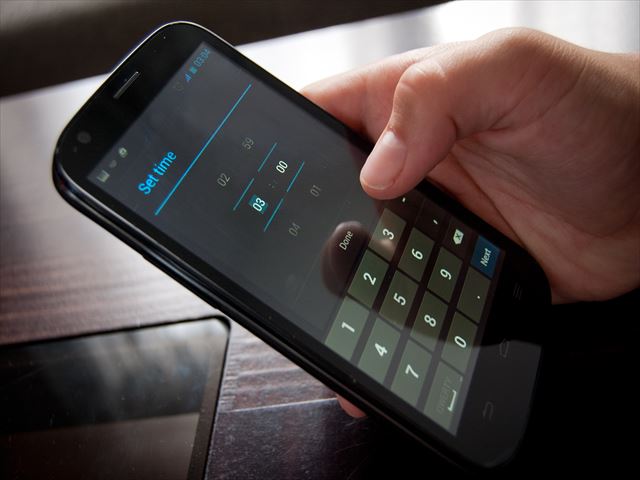格安SIMを契約しても、ただSIMを入れるだけでは通信できるようにはなりません。
自分でAPN(アクセスポイントネーム)を設定する必要があります。
※一部の端末とSIMの組み合わせによっては、自動的に設定される場合もあります。
初期設定といっても特に難しいことは行いませんので、ご安心ください。
iPhoneの初期設定は以下のページをご確認ください。
格安SIM初期設定の方法iPhone編
目次
初期設定の方法
1.SIMカードを用意する
新たに契約する格安SIMのSIMカードを用意してください。
2.電源を切る
SIMカードを挿入する前にスマホの電源を切ってください。
3.SIMトレイを開ける
スマホの側面などにある小さな穴にピンを差して押し込みます。
すると、SIMトレイが出てきますのでゆっくりと引き出してください。
4.SIMを挿入する
引き出したSIMトレイに合わせてSIMを入れて、SIMトレイをしっかりと閉じます。
5.電源を入れる
SIMトレイを閉じたら、電源を入れてください。また、機内モードに設定している場合は解除してください。
6.設定を開く
設定を開いてください。歯車のマークになっていることが多いです。
7.モバイルネットワークを開く
設定を開いたら、「無線とネットワーク」の中の[その他]を選択し、さらに[モバイルネットワーク]を選択してください。
[その他]ではなく、[もっと見る]などの名前の場合もあります。8.アクセスポイント名を選択する
[モバイルネットワーク]を選択したら、モバイルネットワーク設定が開きます。その中の[アクセスポイント名]を選択してください。
9.通信サービス名を選択、なければ+を選択
[アクセスポイント名]を選択すると、APNという画面が開きます。スマホによっては、通信サービスのAPNが事前に登録されています。
自分が使いたい通信サービスの名前が表示された場合は、それを選択すれば設定は終わりです。
表示されなかった場合は、+をタップして新規登録に進みます。
10.APNを新規登録する
SIMカードについてきた説明書などを確認して、記載されている通りAPNやユーザ名、パスワード、認証タイプなどを入力します。設定を保存すれば、初期設定は完了です。
初期設定が終われば、モバイル通信ができるようになります。Wi-Fiにつなげずに検索などをして、問題なく検索できれば初期設定は完了しています。
ネットにつながらない場合は、入力内容に間違いがないか確認しましょう。